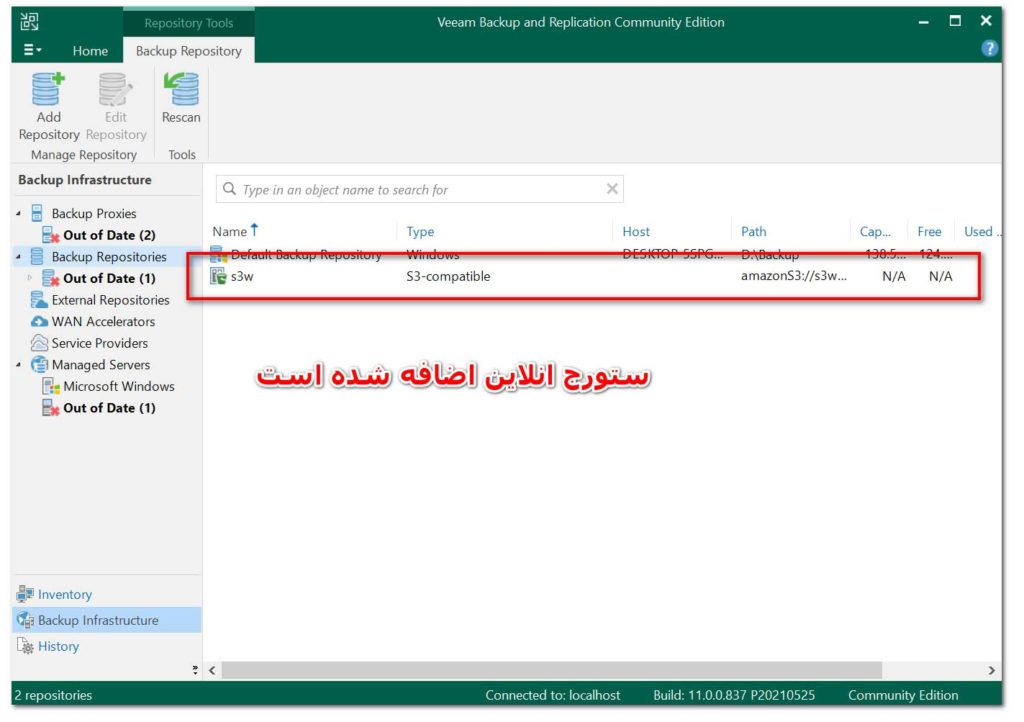بک آپ گیری با Veeam Backup روی فضای ابری پشتیبان
فضای ابری پشتیبان به عنوان Backup Repository در نرم افزار Veeam Backup
نرم افزار Veeam Backup به عنوان یک نرم افزار پرکابرد بک آپ گیری از سرور و ماشینهای مجازی شناخته شده است. در این نرمافزار میتوانید فضای ابری پشتیبان را به عنوان Repository استوریج اضافه کرده تا به جای ذخیره سازی بر روی سرویس های محلی مانند NAS استوریج بر روی Object Storage پشتیبان و پارتیشن S3 compatible پشتیبان بدون محدودیت و نگرانی بابت فضای ذخیره سازی و هزینه های جانبی استفاده کنید.
ماشینهای مجازی یا VM های شما به راحتی با اتصال نرم افزار Veeam پشیتبانگیری شده و در فضای ذخیرهسازی ابری در پشتیبان نگهداری خواهد شد.
برای اشنایی با مراحل کامل نصب و کانفیگ پارتیشن پشتیبان در نرم افزار veeam این راهنمای تصویری را مشاهده و قدم به قدم مراحل نصب را مرور کنید:
یک – پس از دانلود نرم افزار Veeam backup فایل اجرایی setup.exe را اجرا کنید تا مراحل نصب را آغاز کنیم.
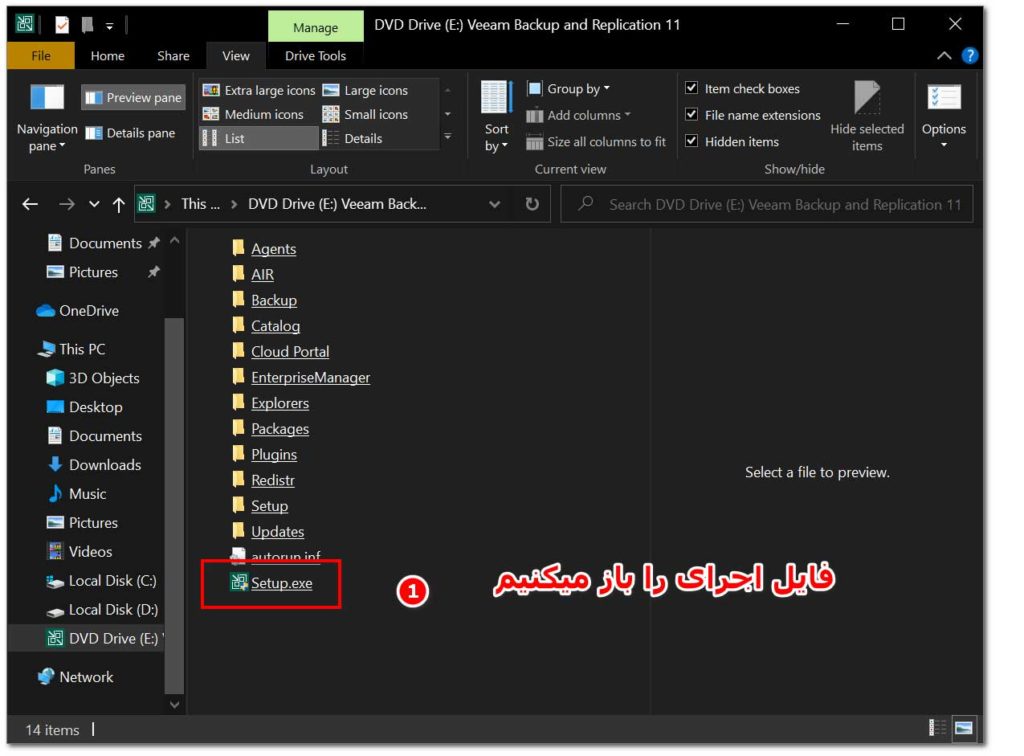
دو – پس از اجرای فایل نصبی مراحلی نصبی را طبق تصاویر زیر طی کنید
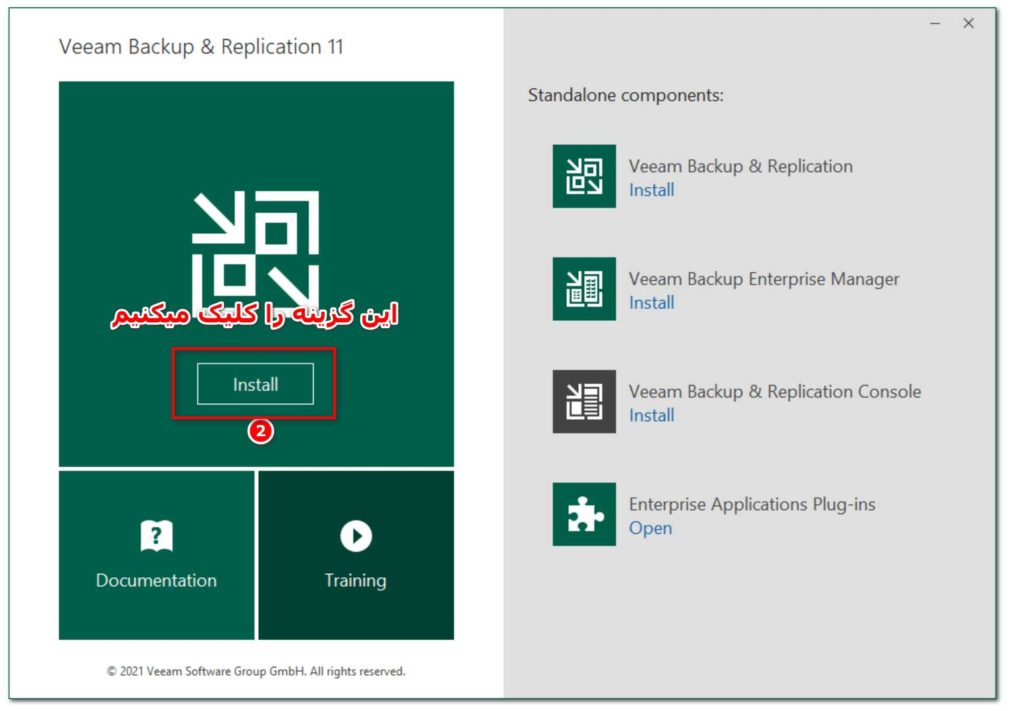
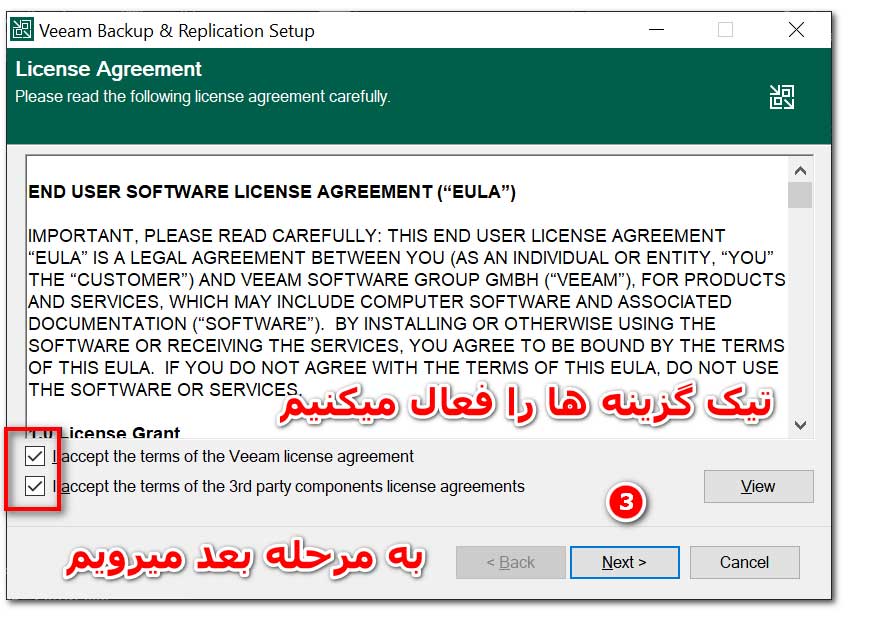
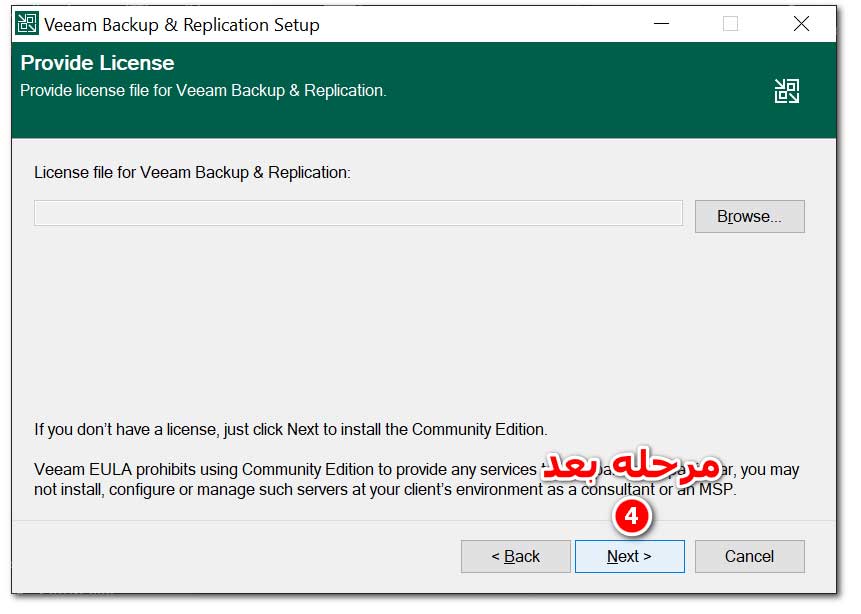
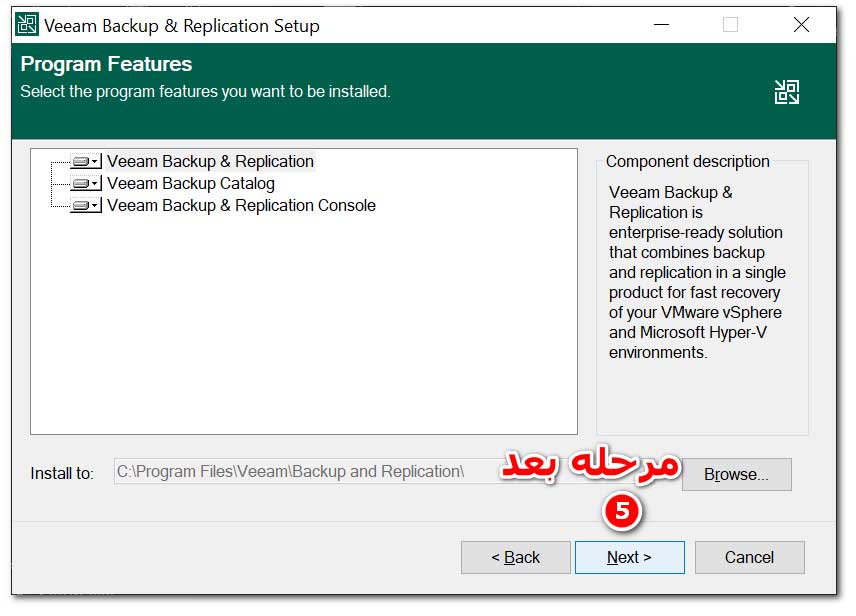
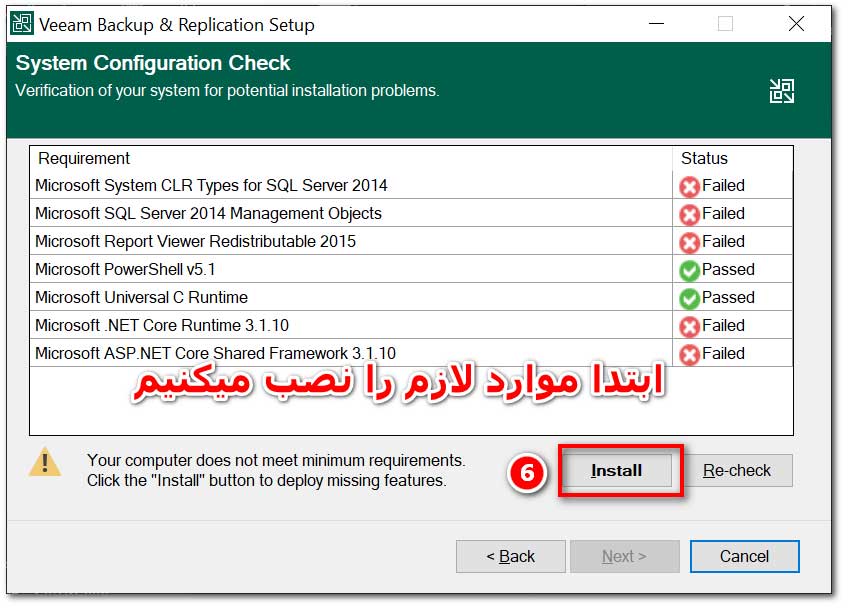
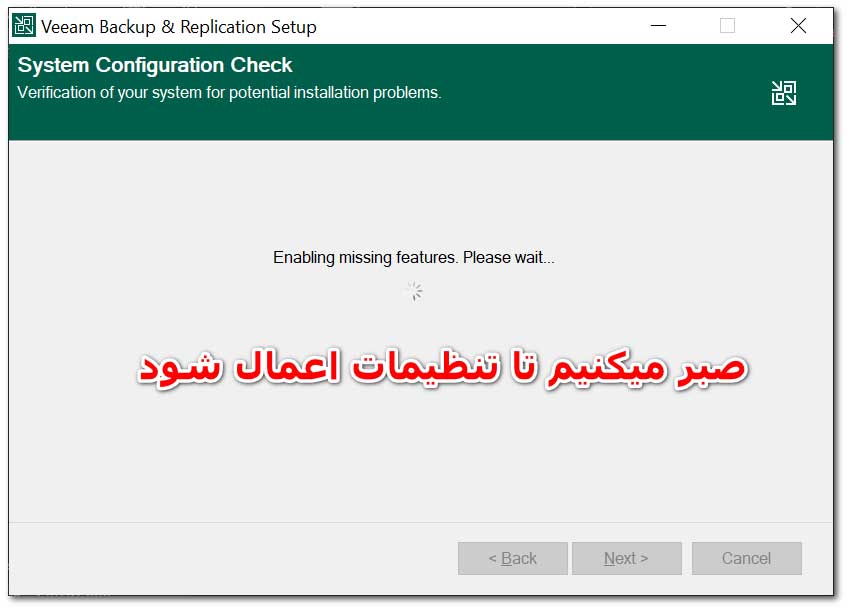
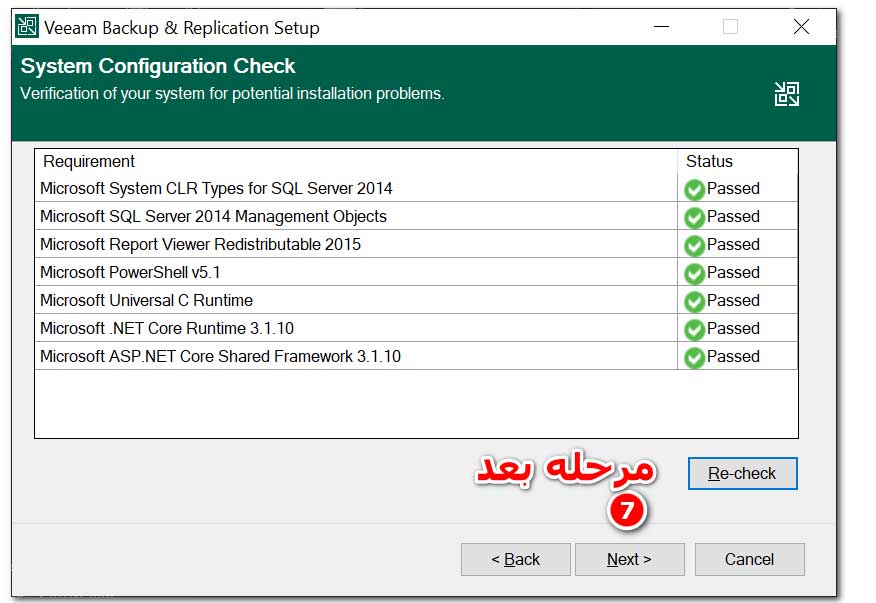
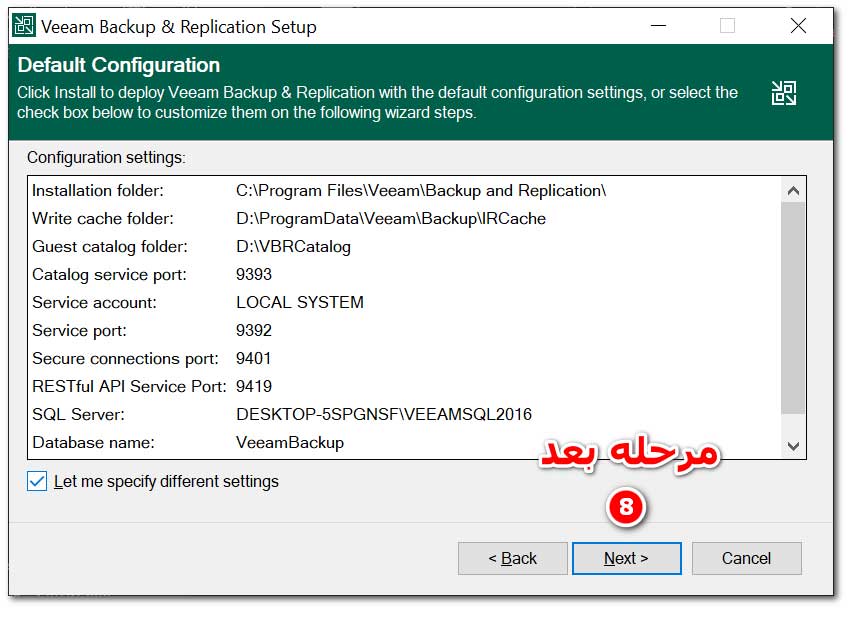
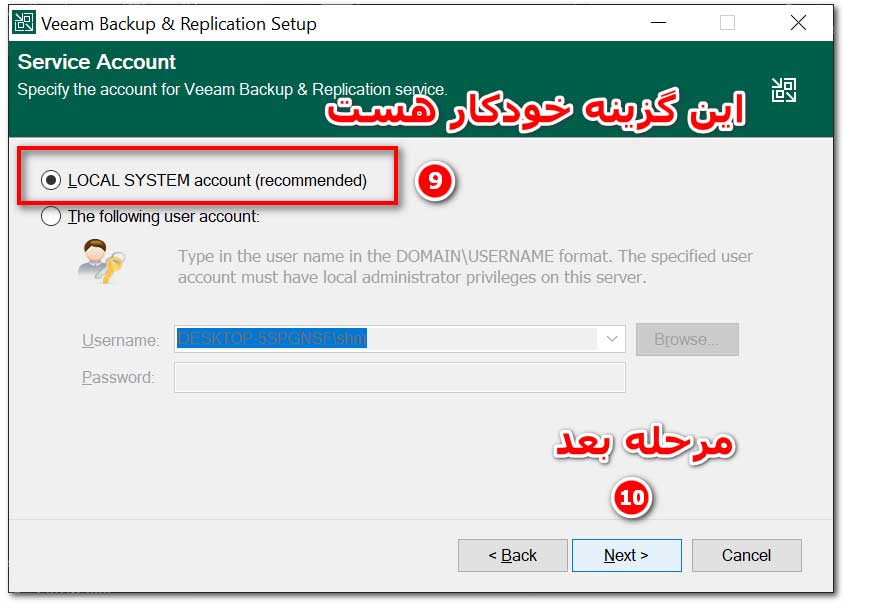
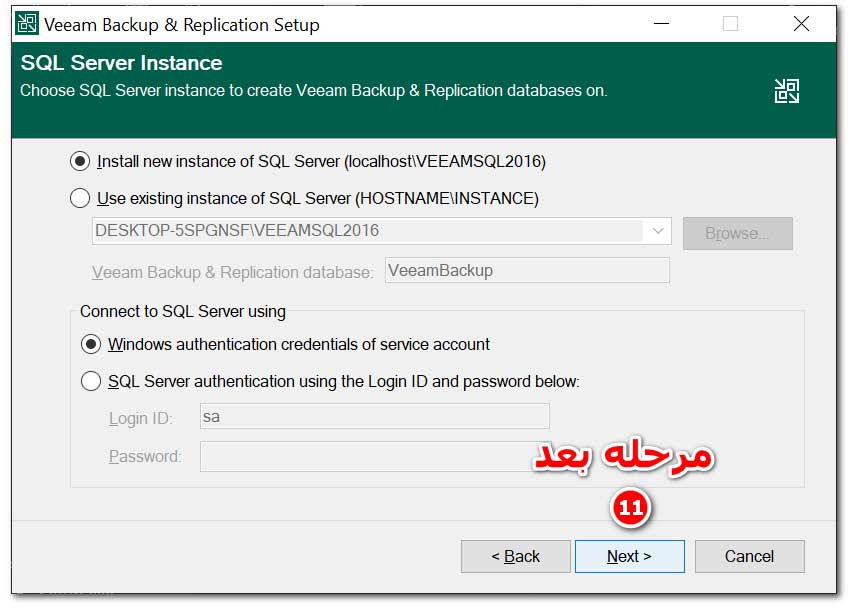
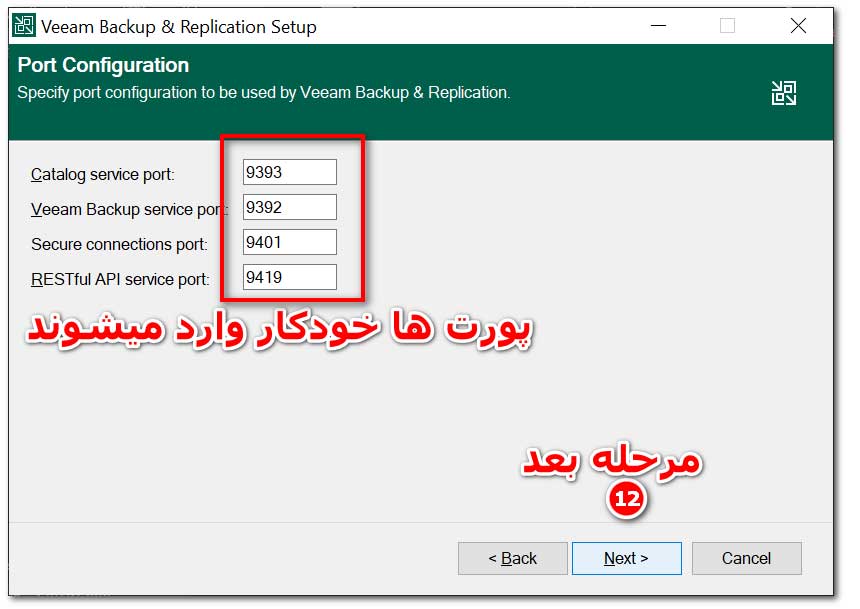
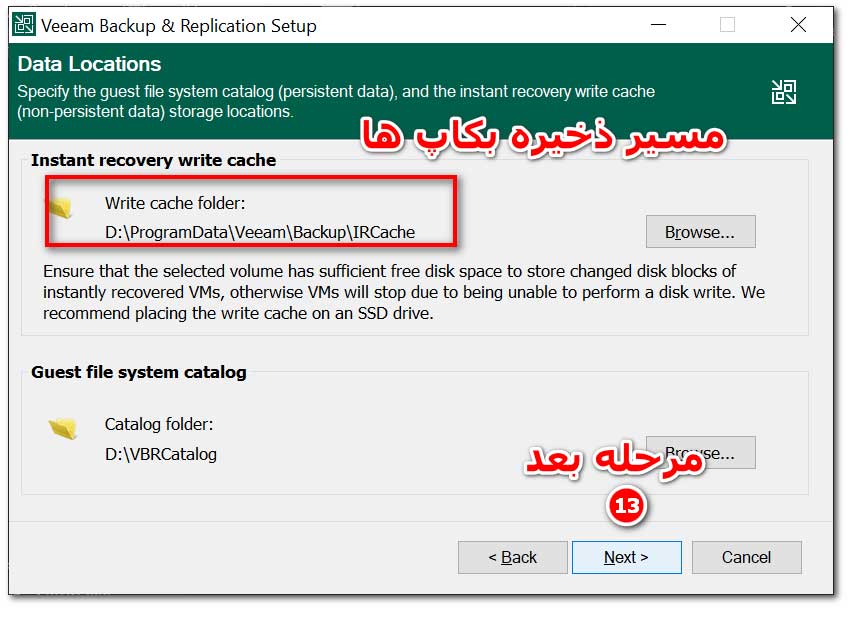
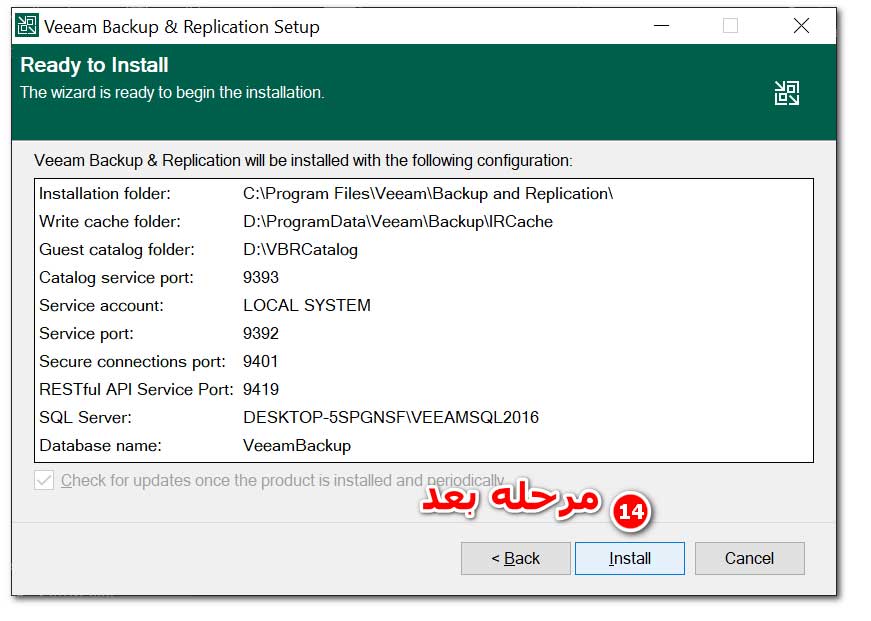
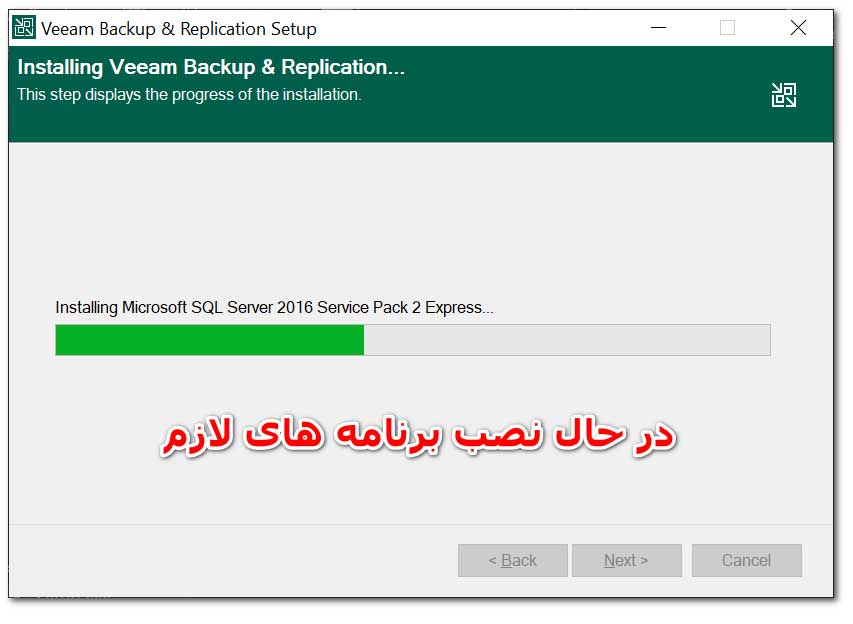
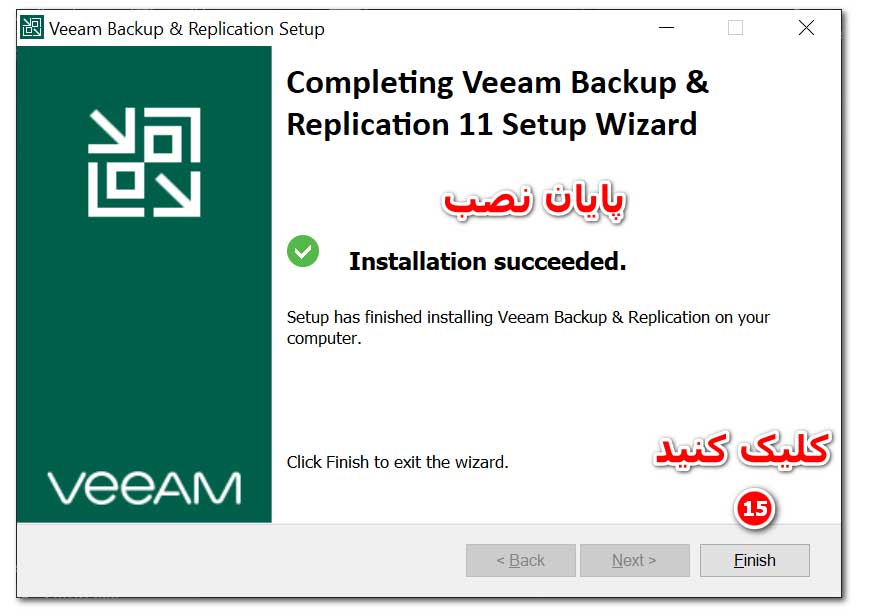
سه- پس از نصب روی آیکون Veeam Backup کلیک کنید تا برنامه برای اولین بار اجرا شود.
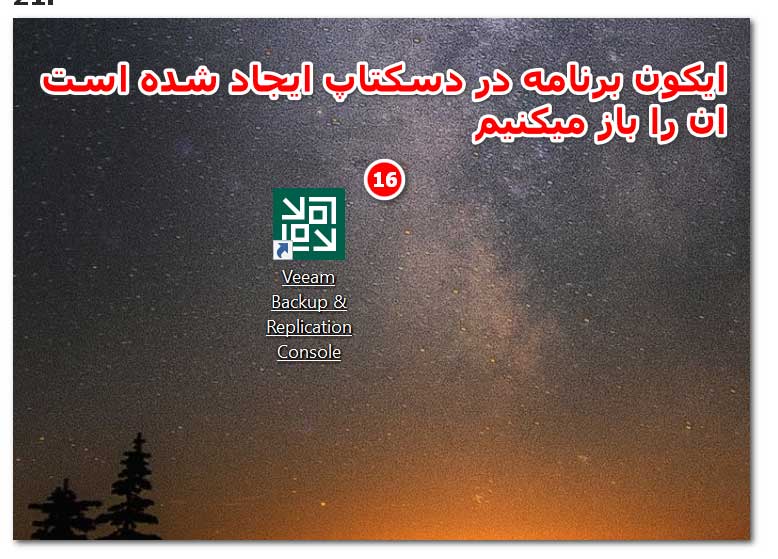
چهار – مراحل زیر را طی کنید تا پارتیشن S3 compatible پشتیبان تان را به عنوان رپوزیتوری ب ای مقصد استوریج بک آپ ها تعیین کنید.
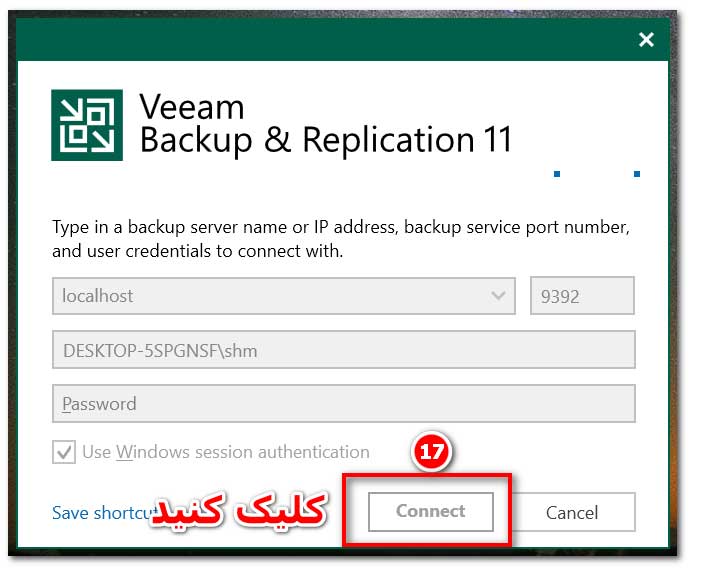

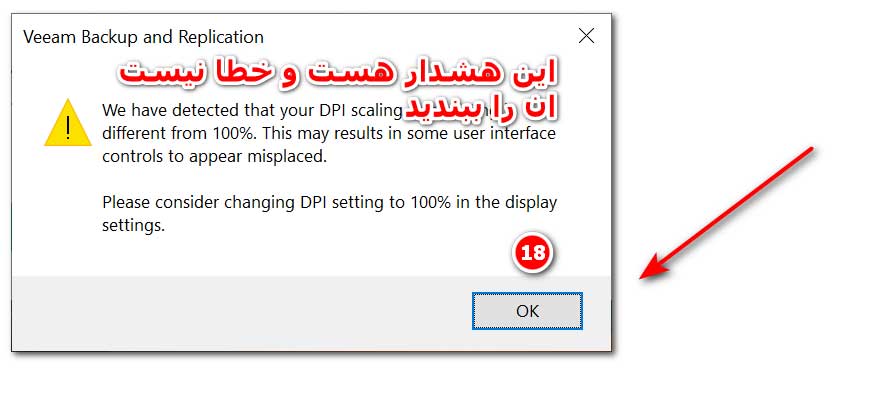
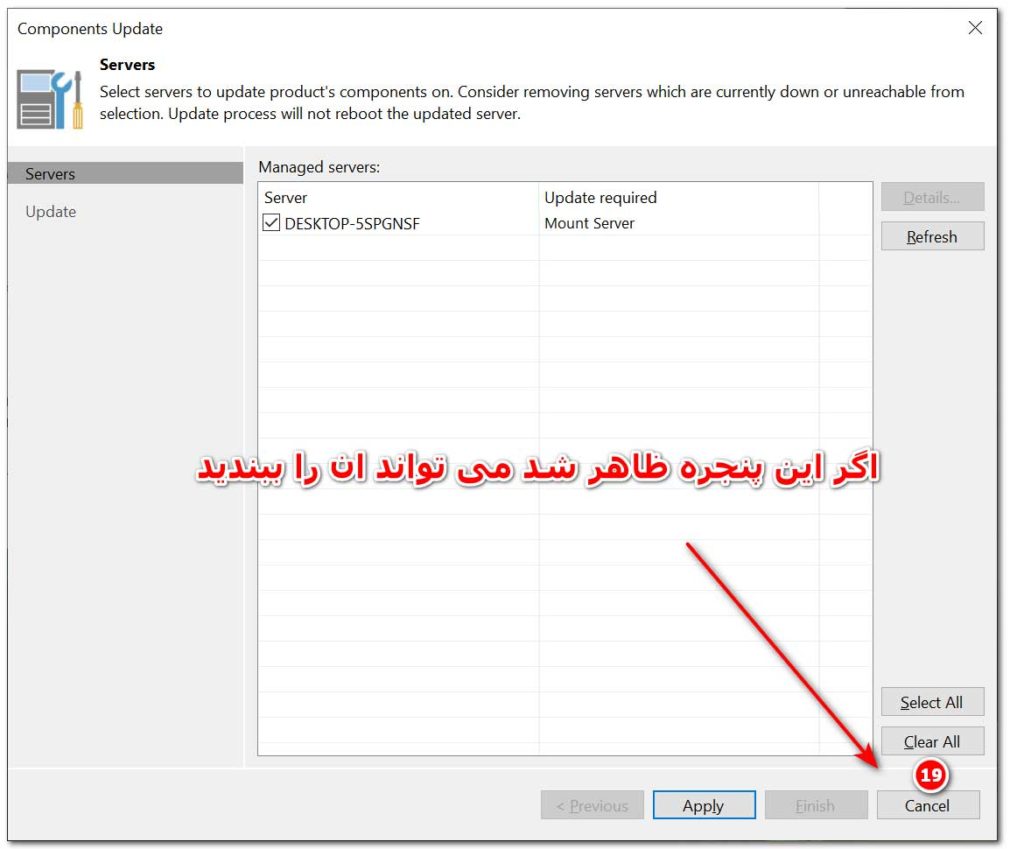
پنج- پس از باز شدن نرم افزار veeam backup محیط نر مافزار به این صورت برای شما نمایان می شود.
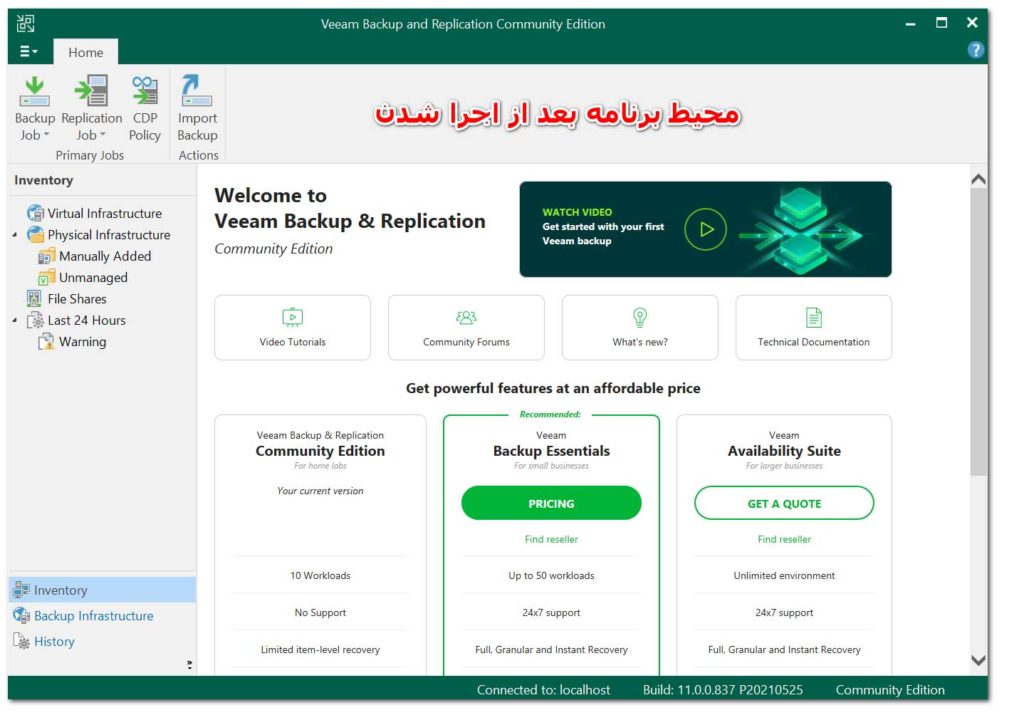
شش- در بخش Backup Infrastructure از منوی سمت راست Backup Repository را انتخاب کنید روی گزینه Add Repository کلیک کنید.
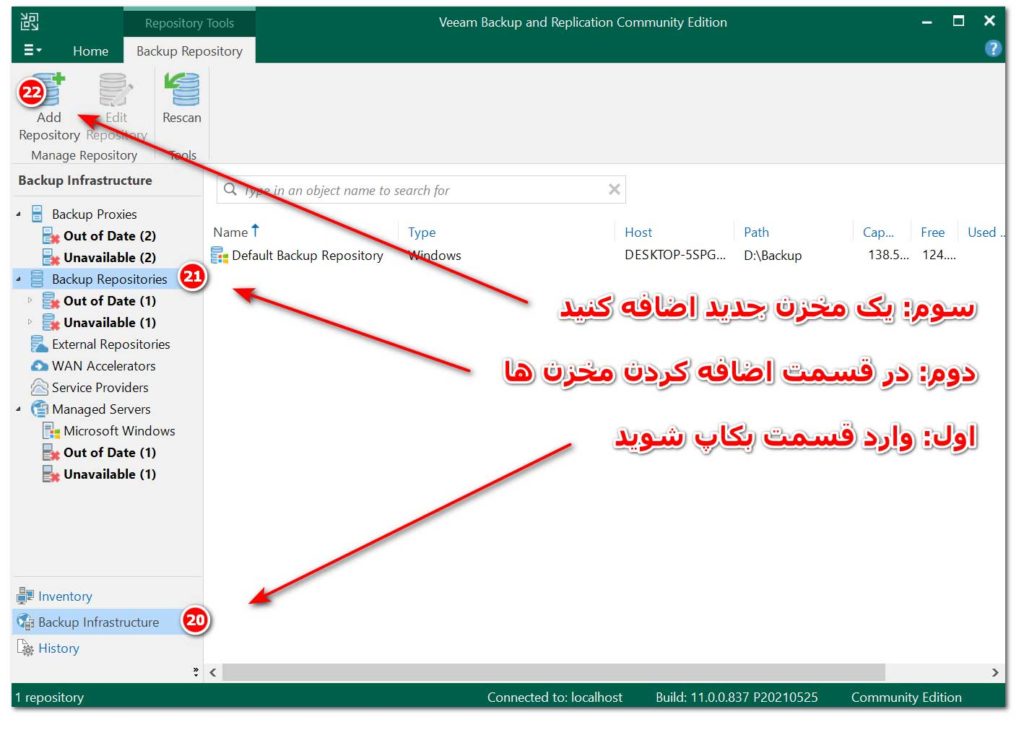
هفت – گزینه Object Storage را به عنوان Backup Repository جدید در نرم افزار انتخاب کنید.
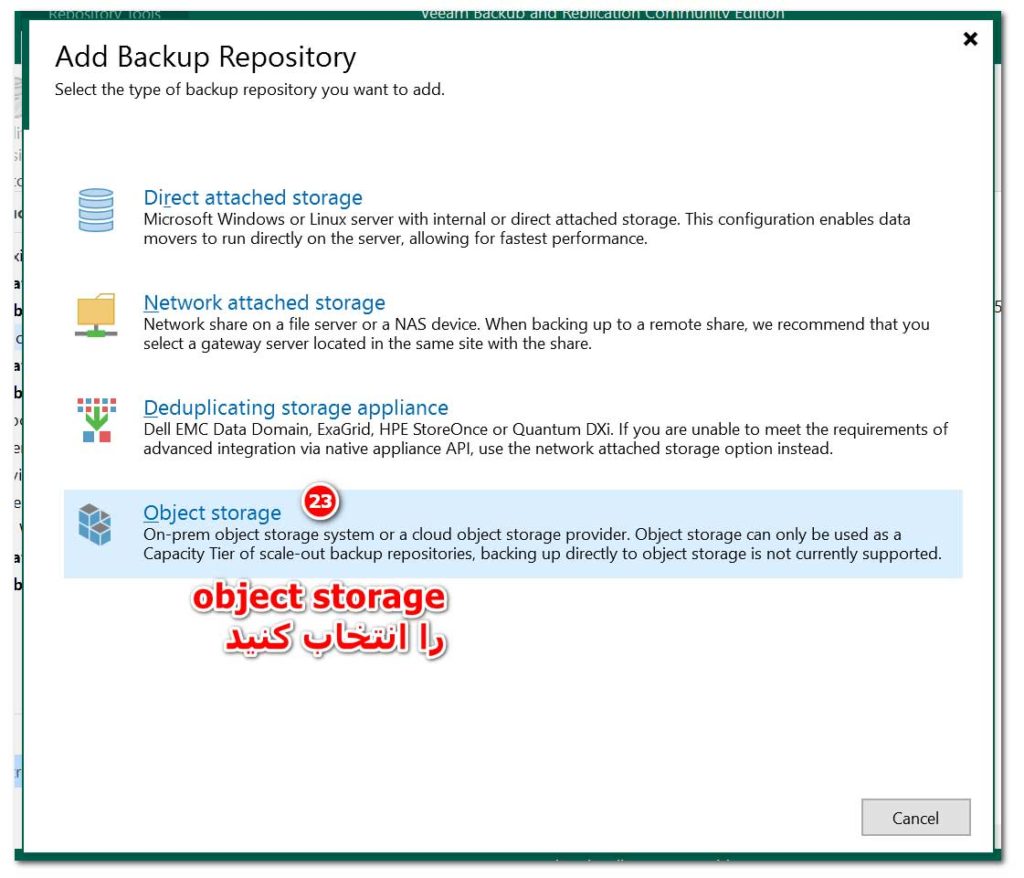
هشت- گزینه S3 Compatible را برای نوع Object Storage انتخاب کنید.
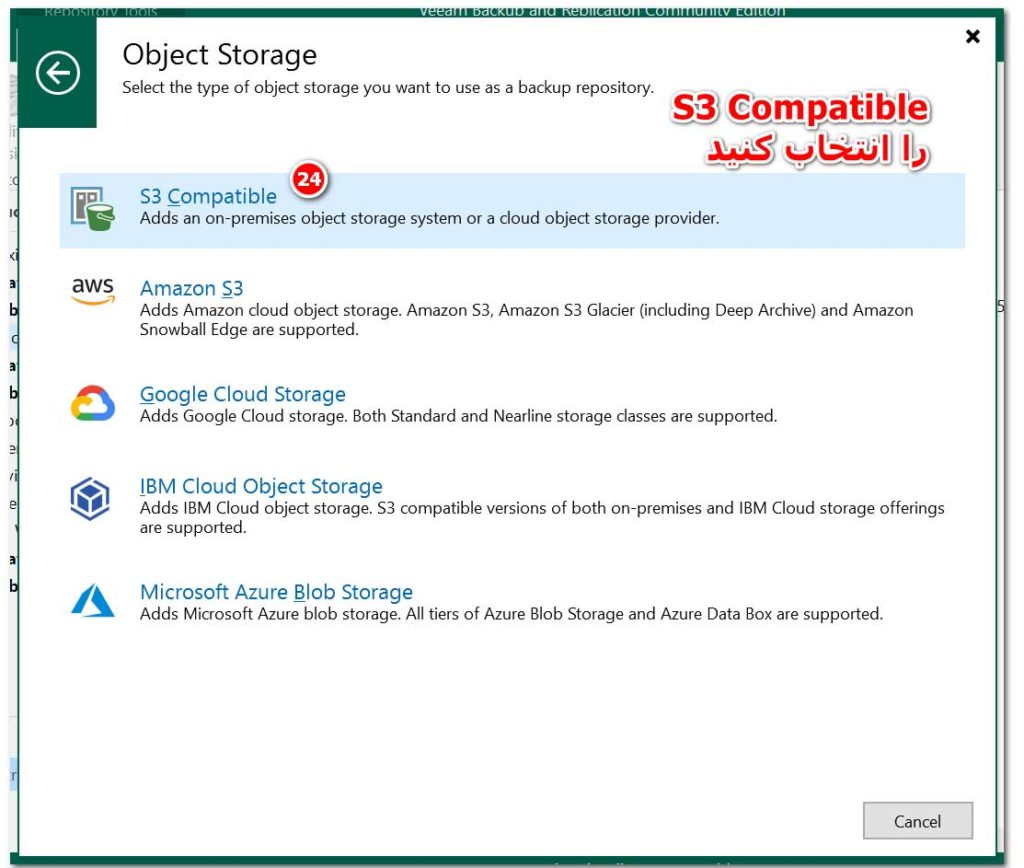
نه- برای رپوزیتوری خود یک نام انتخاب کنید.
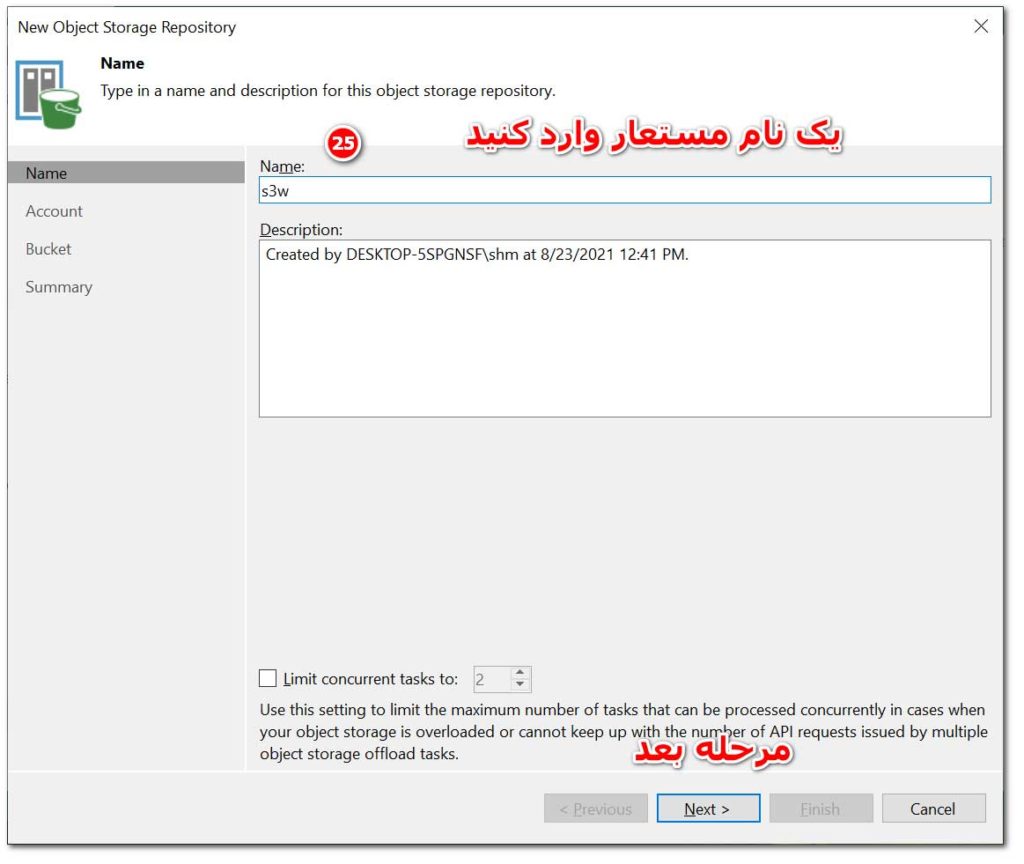
ده- اطلاعات دسترسی و آدرس اندپوینت پارتیشن S3 compatible تان در پشتیبان را اینجا وارد کنید. پیش از ان می توانید راهنمای ساخت پارتیشن s3 پشتیبان را مطالعه کنید.
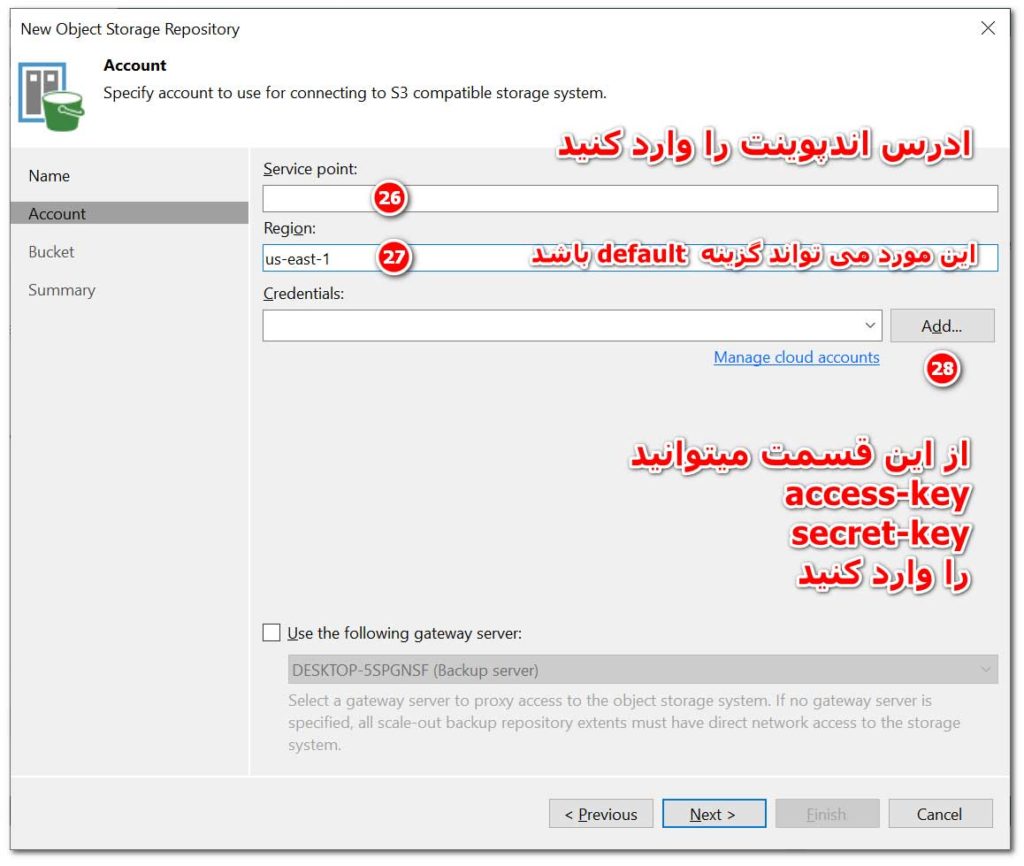
یازده- در داشبورد پشتیبان به بخش آدرسها بروید و آدرس اندپوینت خود را کپی کنید و در فیلد Service point در نرم افزار وارد کنید.
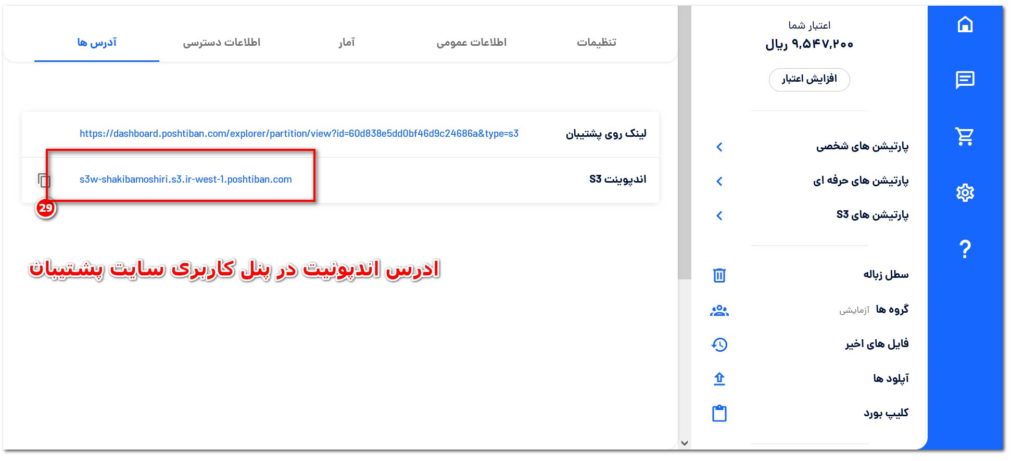
دوازده- در بخش اطلاعات دسترسی کلید خصوصی و کلید دسترسی پارتیشن s3 را دریافت کنید در پنجره Account در نرم افزار روی دکمه Add کلیک کنید تا این اطلاعات دسترسی را وارد کنید.
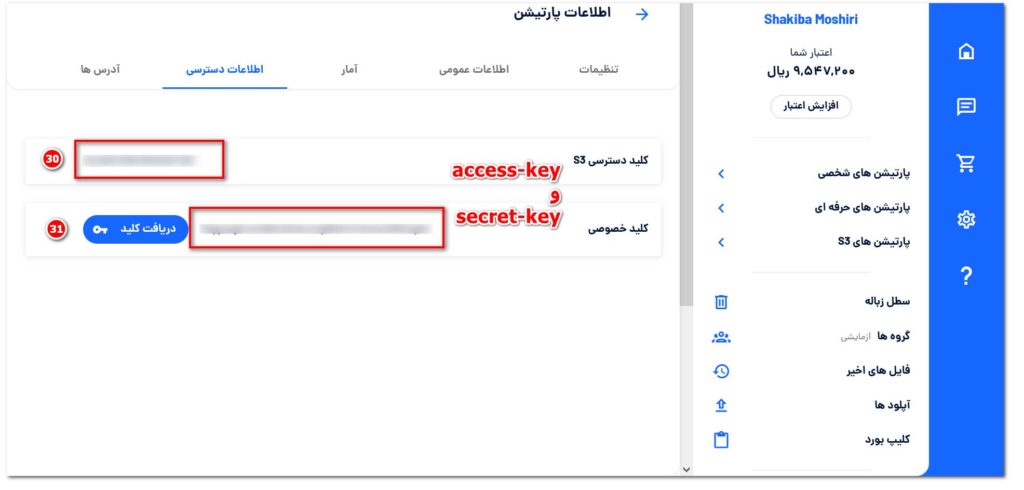
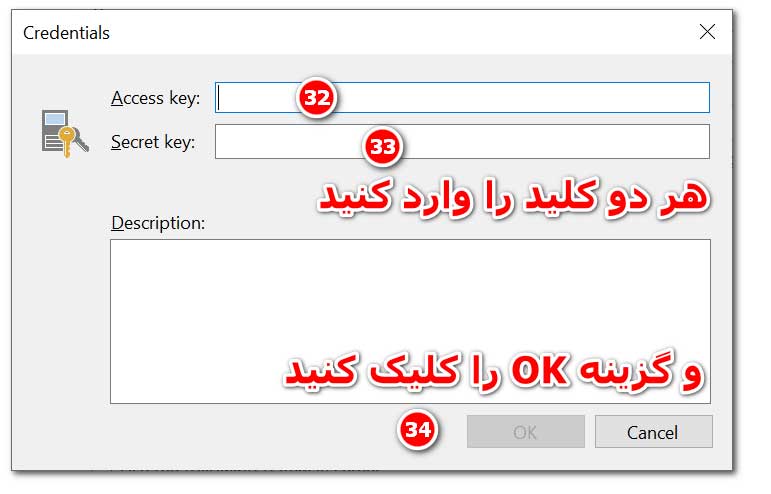
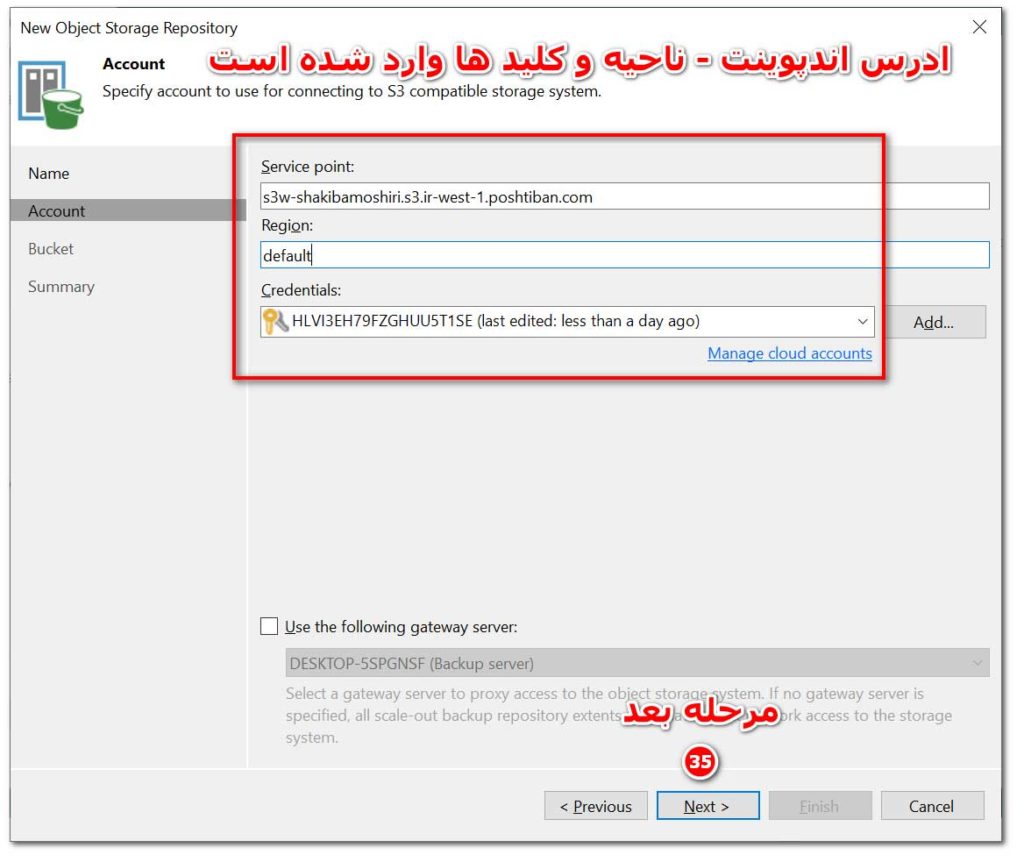
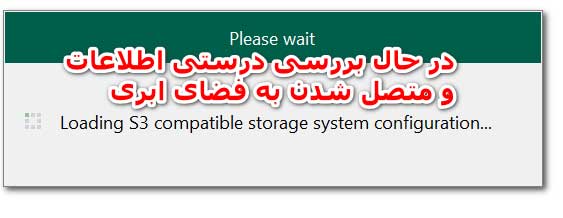
سیزده – پس از تایید امکان اتصال به فضای ابری در بخش Bucket باید با کلیک روی دکمه Browse باکت مقصد بک آپ هایتان را مشخص کرده و در بخش Folder مسیر ذخیره سازی فضای ابری در بالکت تعیین شده را مشخص کنید.
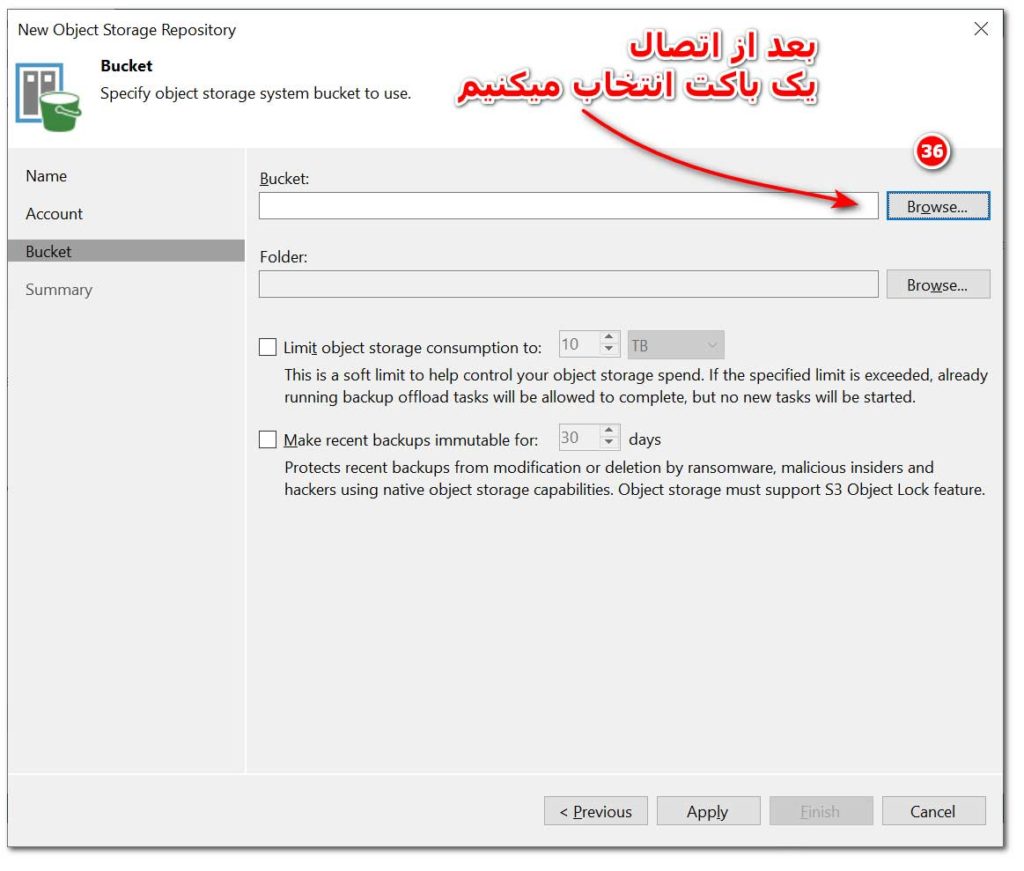
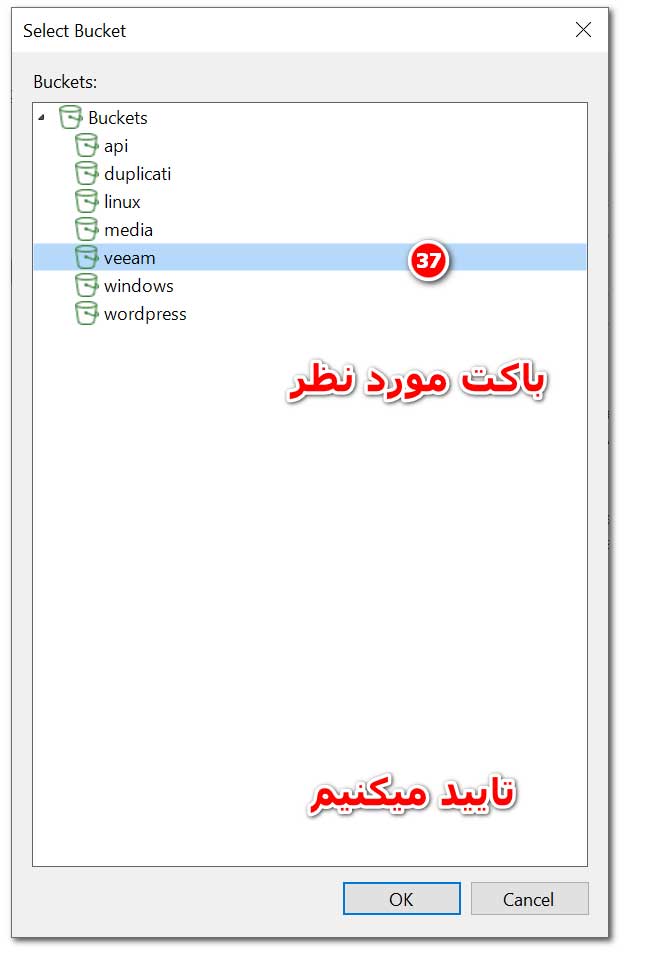
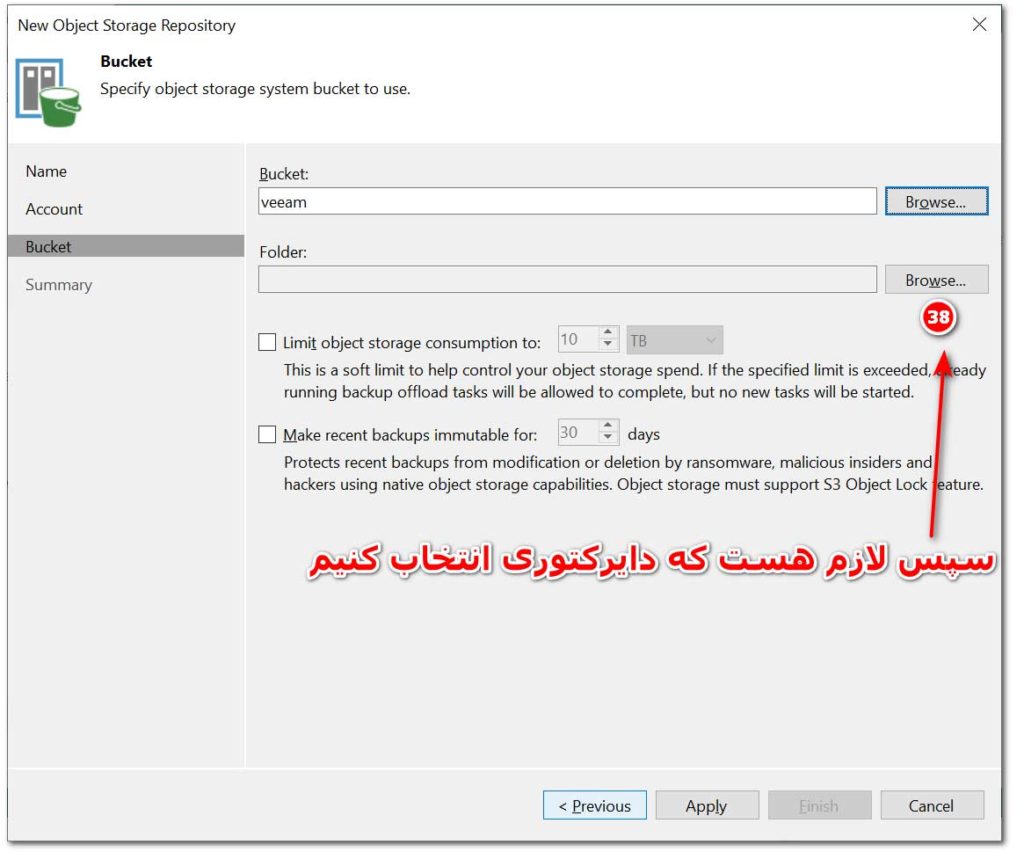
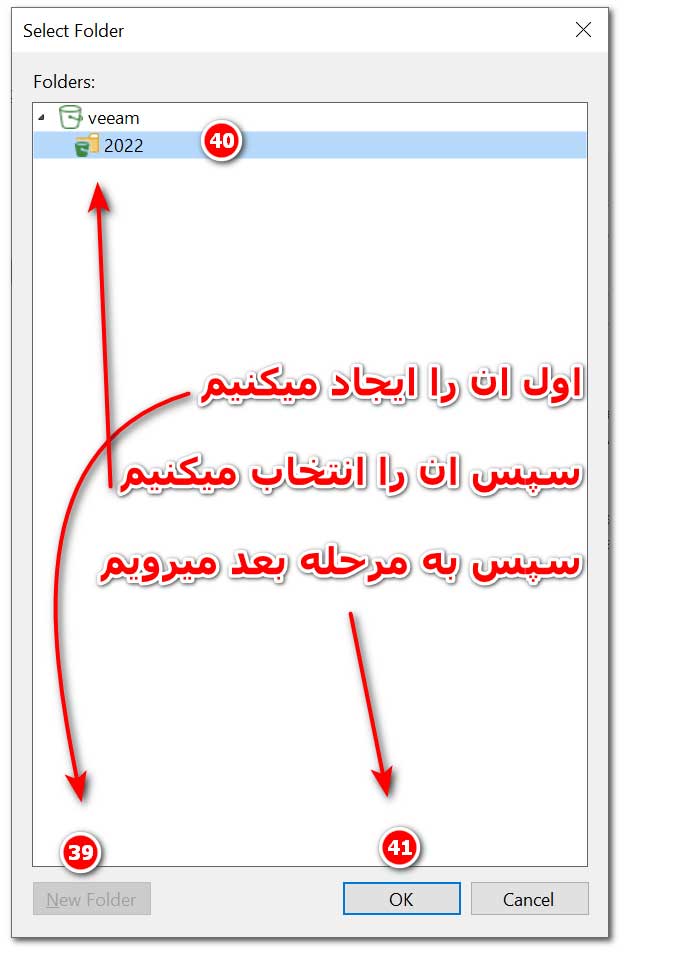
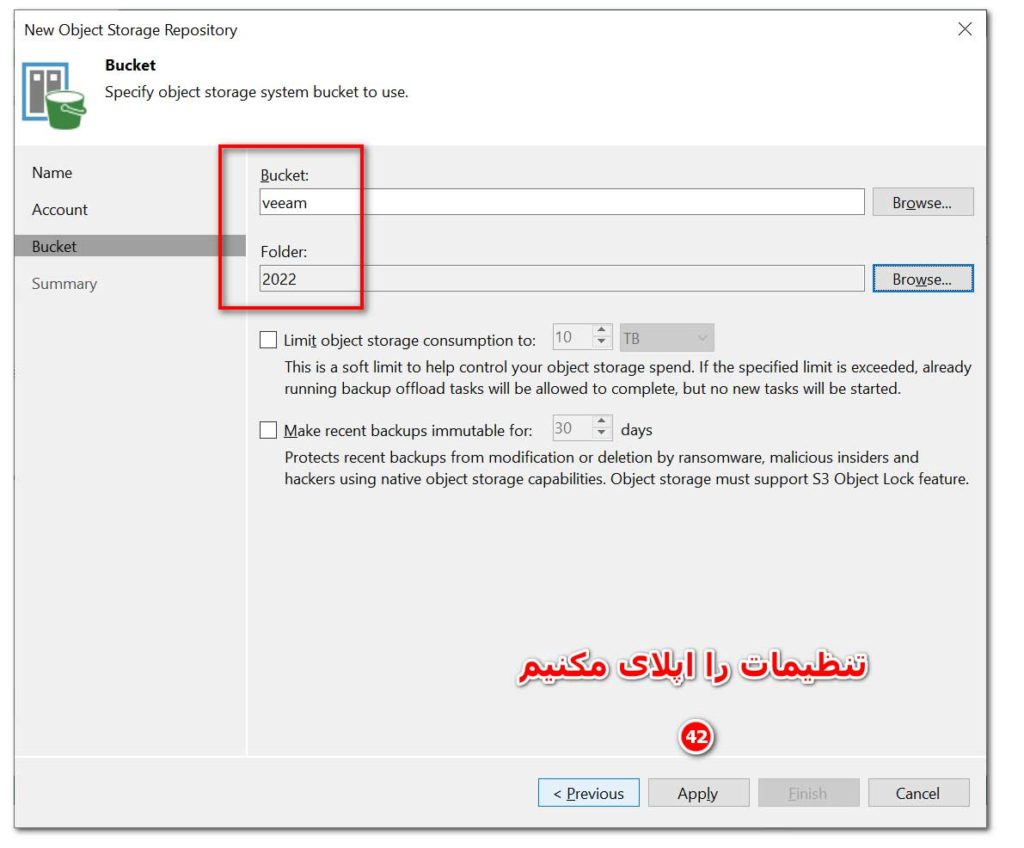
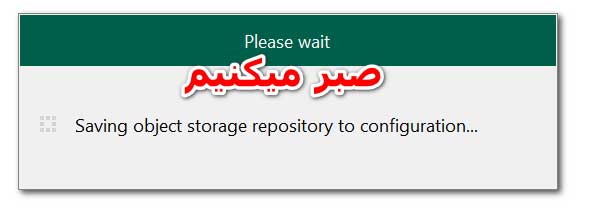
چهارده- در پایان خلاصه کانفیگ انجام شده به شما نمایش داده شده است. در صورتی که همه چیز درست است روی دکمه Finish کلیک کنید.
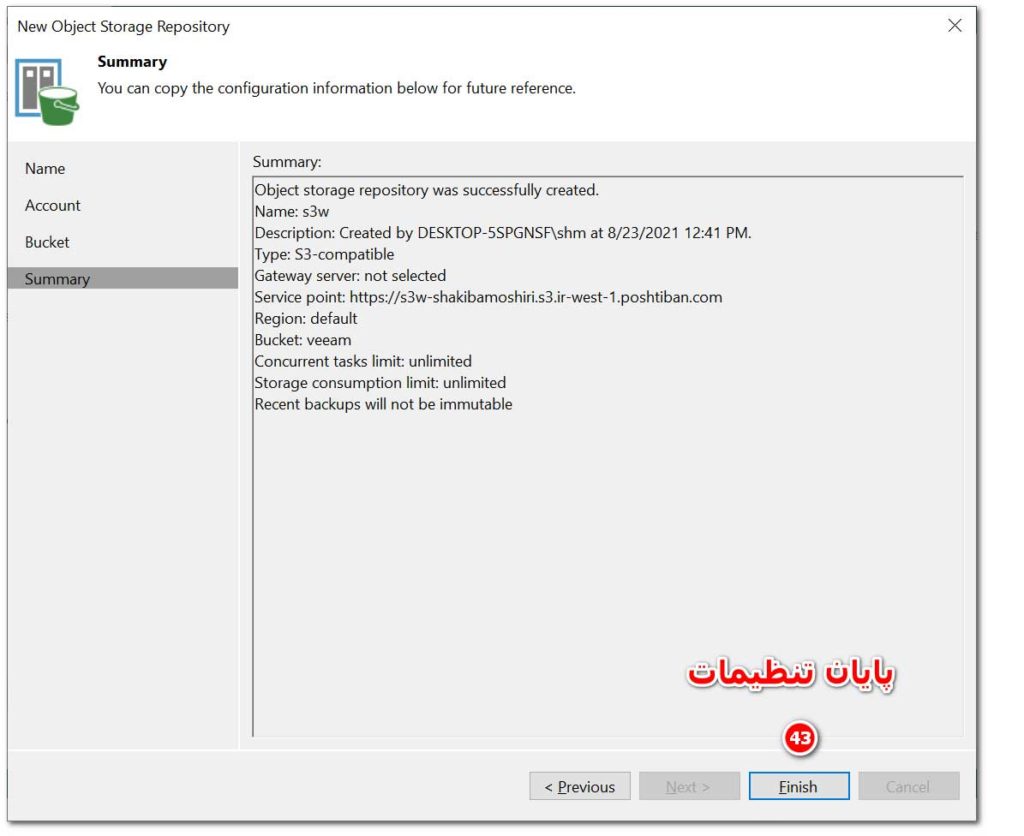
پانزده- فضای ابری به عنوان یک پوزیتوری در نرم افزار veeam backup اضافه شده است و میتوانید در جاب هایی که برای بک آپ گیری تعریف میکنید این رپوزیتوری را به عنوان مقصد بک آپ تان انتخاب کنید.